«Абсолютно новые возможности» — электронная версия газеты «Налоги и бухгалтерский учет»
Уважаемые читатели! С одним из последних номеров газеты вы получили диск «Абсолютно новые возможности». Заметьте, это не просто традиционный диск с подшивкой за 2 полугодие прошлого года, — это настоящая электронная версия газеты «Налоги и бухгалтерский учет». Установив ее на жесткий диск вашего компьютера, вы получите подшивку газеты за 2007 — 2008 годы с возможностью дважды в неделю пополнять ее новыми выпусками, так же, как дважды в неделю выходит газета «Налоги и бухгалтерский учет» на бумаге. Просто не поленитесь достать диск из упаковки и вставить его в ваш компьютер.
Юрий ЦЫГАНОК, главный редактор журнала «Бухгалтер & Компьютер»
Как установить на компьютер
Прежде всего, убедитесь, что ваш компьютер соответствует
минимальным техническим требованиям, выдвигаемым программой:— операционная система не ниже MS Windows 98;
— 128 Mb оперативной памяти;
— свободное пространство на жестком диске — 700 Mb.
Но не забывайте, что со временем размер базы будет расти и меньше чем через год превысит 1 Гб, поэтому минимальным объемом ограничиваться не следует. Впрочем, современные компьютеры давно уже выросли из этих «коротких штанишек», и, скорее всего, технические параметры вашего компьютера в несколько раз превышают эти минимальные требования.
Кроме того,
для успешной установки программы необходима регистрация в системе с правами администратора. Если у вас на компьютере таких прав нет (т. е. вы не вправе устанавливать никакие программы), то обратитесь за помощью к своему системному администратору.Наконец, для автоматизированного получения новых выпусков газеты требуется
надежное подключение к сети Internet. В ином случае возможно получение пополнений с помощью электронной почты.Ну что ж, приступим к установке. Вставив диск в привод компьютера, вы увидите перед собой окошко, как на рис. 1*. Если хотите перед установкой чуть больше узнать о возможностях системы — нажмите кнопку «
Полезная информация для подписчиков НиБУ».* Если на вашем компьютере автозапуск запрещен и при установке CD-диска ничего не происходит, то откройте его содержимое в Проводнике Window и запустите файл
Project.exe. А можете, минуя стартовое окно диска, сразу приступить к установке программы, запустив файл FactorInfo_Setup_Loc.exe.
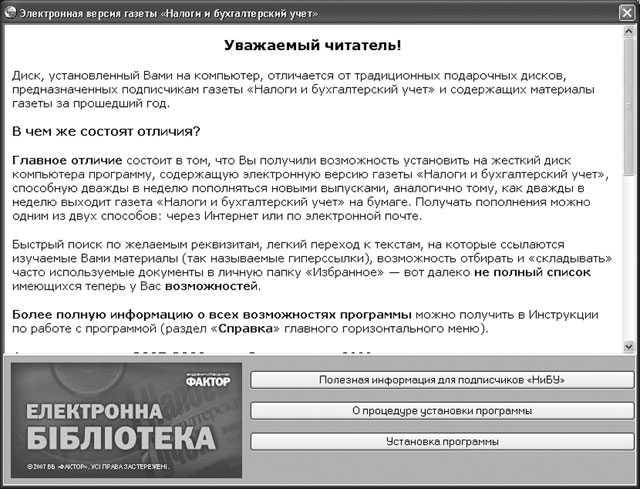
Рис. 1
Если хотите почитать о процедуре установки программы — жмите «
О процедуре установки программы».Наконец, для того чтобы приступить к установке программы, необходимо нажать клавишу «
Установка программы».Появится первое окно Мастера установки программы (рис. 2).
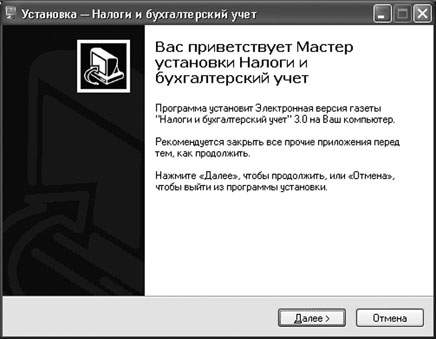
Рис. 2
В этом окне (рис. 2) нажмите кнопку «
Далее», чтобы продолжить установку.Такую же кнопку «Далее» вы смело можете нажимать во всех последующих окнах до успешного завершения установки, если не хотите вдаваться в подробности.
Программа в любом случае все сделает за вас. В таком случае можете продолжить чтение этой статьи с раздела «Как зарегистрироваться».Если же вы относите себя к категории продвинутых пользователей и хотите точно знать, что делаете, продолжаем подробное описание процедуры установки.
В окне, изображенном на рис. 3, Мастер установки предлагает выбрать папку, в которую будет установлена программа.

Рис. 3
По умолчанию это папка
C:\Program files\MPE\ElNiBU, но вы можете задать какую-то другую.Определившись с папкой для установки, жмем «
Далее».В следующем окне (рис. 4) нужно указать папку меню «
Пуск», в которой будут созданы ярлыки программы.

Рис. 4
По умолчанию ярлыки будут установлены в папку «
Налоги и бухгалтерский учет», которая будет создана в меню «Пуск» → «Программы». Вряд ли есть необходимость что-то здесь менять (хотя возможность такая есть).Определившись с папкой для ярлыков, жмем «
Далее».Если газета «Налоги и бухгалтерский учет» неизменно присутствует на вашем рабочем столе, то наверняка вы захотите иметь ярлычок быстрого запуска электронной версии газеты еще и на Рабочем столе Windows. По умолчанию он будет создан.
Впрочем, если вы предпочитаете иметь минимум значков на рабочем столе, а большинство программ запускать через меню «
Пуск» → «Программы», у вас есть возможность отказаться от создания ярлыка, сняв галочку в окне, изображенном на рис. 5.

Рис. 5
Нажимаем «
Далее».Мастер установки предложит вам проверить выбранные опции установки (рис. 6). Если вы что-то хотите изменить, еще не поздно это сделать, вернувшись к нужному окну кнопкой «
Назад».

Рис. 6
Если же вы неизменны в своем решении относительно папки установки, как самой программы, так и ярлыков в меню «
Пуск» и дополнительного значка на Рабочем столе — смело нажимайте кнопку «Установить».Начался непосредственно процесс установки (рис. 7). Дождитесь его окончания, благо, длится он совсем не долго.
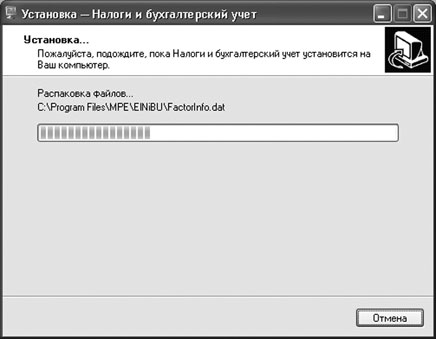
Рис. 7
В принципе, если вы вдруг по каким-то причинам передумали устанавливать программу, есть возможность остановить процесс установки кнопкой «
Отмена». Вот только зачем?Процесс установки окончен (рис. 8). После нажатия кнопки «
Завершить» программа установки закончит свою работу и выполнит действия, отмеченные в этом окне галочками: откроет для прочтения файл Readme.txt и запустит программу «Электронная версия программы «Налоги и бухгалтерский учет». Что делать дальше — читайте в следующем разделе статьи.
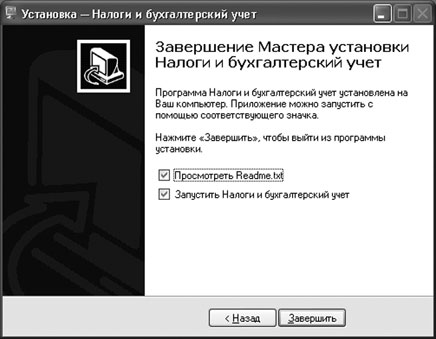
Рис. 8
Первый запуск
Если вы не отключили флажок «
Запустить Налоги и бухгалтерский учет» в заключительном окне установки, то сразу по ее завершении программа запустится самостоятельно. В дальнейшем вы будете запускать ее через меню «Пуск», в котором по умолчанию создана группа ярлыков «Налоги и бухгалтерский учет», или одноименным ярлыком на рабочем столе, если в процессе установки вы не отказались от его создания.В том случае, если с момента последнего пополнения прошло больше недели (а при первом запуске так оно и будет), при запуске программы появляется диалоговое окно с напоминанием о необходимости пополнить базу свежими выпусками газеты (рис. 9).

Рис. 9
Примите эту информацию к сведению и нажмите кнопку «
ОК», чтобы закрыть напоминание.Итак, перед вами рабочее окно программы «
Электронная версия программы «Налоги и бухгалтерский учет» с открытым Каталогом изданий, в котором доступна подшивка газеты за 2008 год (рис. 10).
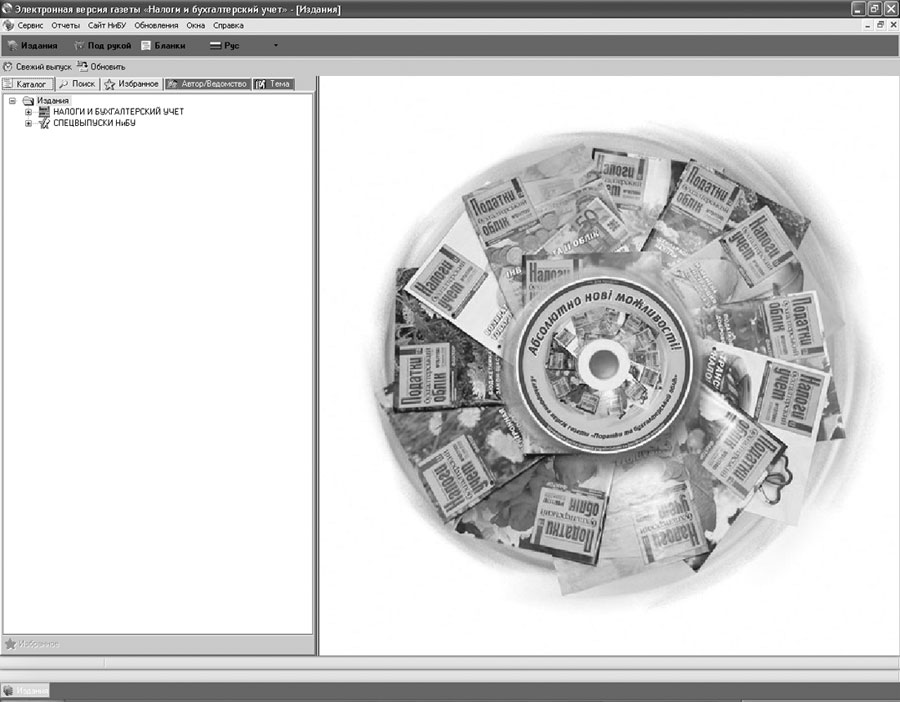
Рис. 10
Как им пользоваться, я расскажу в следующих своих статьях (уверен, любопытство подтолкнет вас к освоению гораздо раньше). Сегодня же с моей помощью вы должны выполнить два простых действия: зарегистрироваться и начать получать пополнения за 2009 год.
Как зарегистрироваться
Еще раз напомню то, о чем сказал в самом начале статьи: на диске, который вы получили, есть электронная подшивка не только за прошедший 2008, но и за 2007 год. Чтобы получить к нему доступ, вам достаточно выполнить одну нашу маленькую просьбу — зарегистрироваться. Сделайте это сейчас, тем более что регистрация также является одним из необходимых условий для получения обновлений со II полугодия 2009 года.
Чтобы зарегистрироваться, нажмите в главном меню «
Обновления» → «Ключ доступа». Откроется окно, изображенное на рис. 11. Здесь вы можете осуществить регистрацию установленной на вашем компьютере программы. Для этого нажмите кнопку «Регистрация» (слева вверху)*. Откроется почтовая программа с шаблоном запроса о регистрации (рис. 12). В нем заполните поля после символов «→» и отправьте письмо.* Если ваша копия программы уже была зарегистрирована (закрытый ключ был успешно введен), кнопка «Регистрация» не будет больше появляться на этой странице.
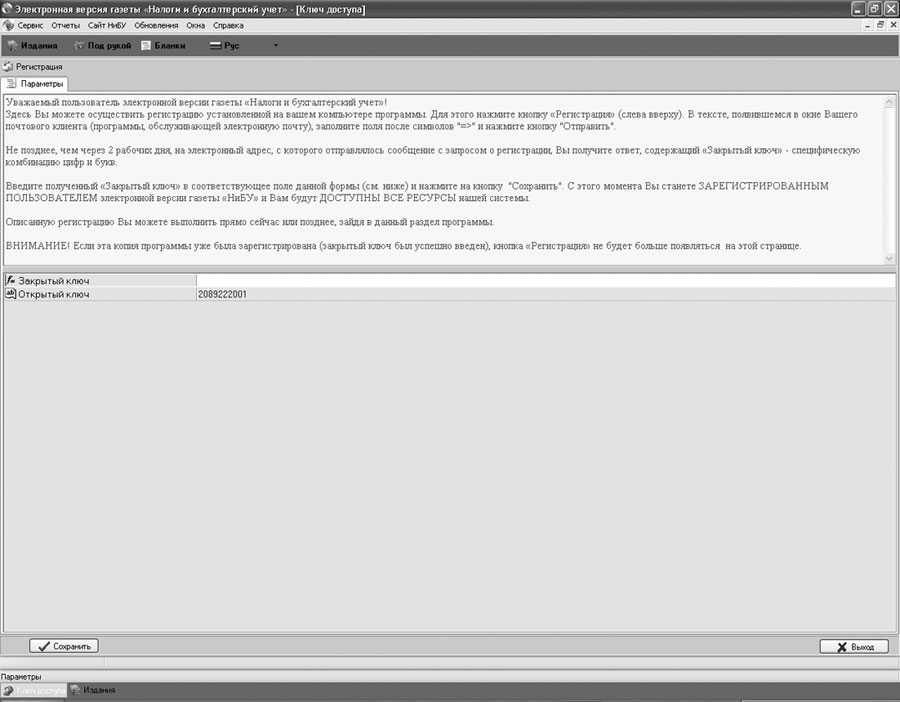
Рис. 11
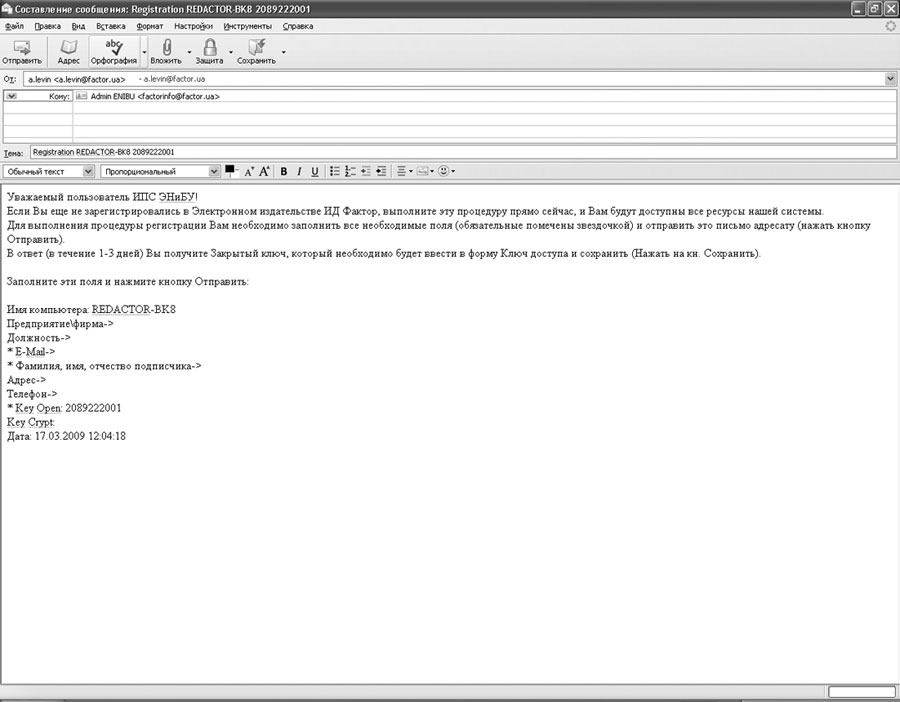
Рис. 12
ВАЖНО!
В электронный запрос (письмо) о регстрации впишите строку с данными вашего ЕГРПОУ (ИНН для физлиц). Это нужно для того, чтобы в дальнейшем, если со ІІ полугодия вы примете решение подписаться на Электронную версию «НиБУ», корректно работала автоматическая система учета подписки и вы вовремя получали обновления.
Если в силу особенностей настройки вашего компьютера почтовая программа не откроется автоматически, самостоятельно запустите ее и отправьте по адресу factorinfo@factor.ua письмо, содержащее данные вашего предприятия,
ЕГРПОУ, контактную информацию и обязательно комбинацию цифр из поля «Открытый ключ».Не позднее чем через 2 рабочих дня на электронный адрес, с которого отправлялось сообщение с запросом о регистрации, вы получите ответ, содержащий «
Закрытый ключ» — специфическую комбинацию цифр и букв.Введите полученный «
Закрытый ключ» в соответствующее поле данной формы и нажмите на кнопку «Сохранить». С этого момента вы станете зарегистрированным пользователем электронной версии газеты «НиБУ» и вам будут доступны все ресурсы программы.Теперь переходим к обновлению.
Как получить обновления
Прежде всего определитесь, как вы будете получать обновления: автоматически из Интернета или по электронной почте.
Если компьютер, на который установлена Электронная версия газеты «Налоги и бухгалтерский учет», имеет
постоянное надежное подключение к Интернету, то, безусловно, предпочтительным способом является пополнение с ftp-сервера. Этот способ требует минимум действий со стороны пользователя, поэтому является основным способом по умолчанию.Во всех других случаях, когда этот способ недоступен или не работает в силу технических особенностей вашего подключения к Интернету, следует получать обновления с помощью электронной почты. В таком случае полученные по ней файлы обновления нужно будет давать программе.
ВАЖНО! Для получения обновлений на адрес e-mail обязательно сообщите о своем желании службе сервисной поддержки
по адресу электронной почты factorinfo@factor.ua, по телефону 8-057-719-54-75 или в соответствующей ветке форума на www.nibu.factor.ua/forum .
Чтобы задать в программе выбранный вами способ получения обновлений, нажмите в главном меню «
Обновления» — «Параметры загрузки обновлений». Появится окно, изображенное на рис. 13.
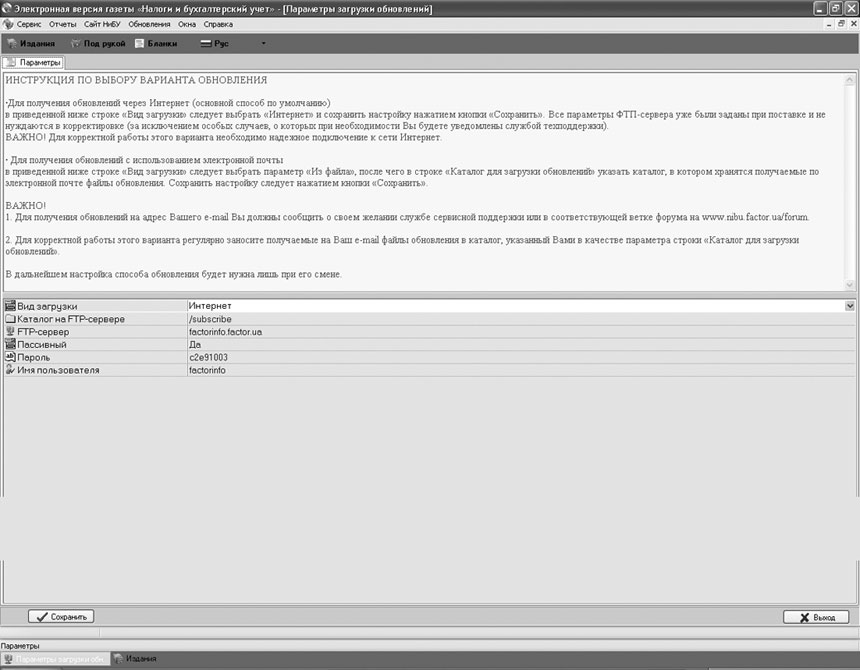
Рис. 13
В строке «
Вид загрузки» следует выбрать подходящий вам способ получения обновлений: «Интернет» или «Из файла» и сохранить настройку нажатием кнопки «Сохранить». В дальнейшем настройка способа обновления будет нужна лишь при его смене.Если выбран вид загрузки «
Интернет», то вы обнаружите, что все параметры подключения ftp-серверу ftp://factorinfo.factor.ua уже заданы. Они не нуждаются в корректировке, за исключением особых случаев, о которых при необходимости сообщит служба техподдержки.Если же выбран вид загрузки «
Из файла», то в следующей строке «Каталог для загрузки обновлений» нужно указать папку на вашем компьютере, в которую вы будете помещать получаемые по электронной почте файлы обновления и откуда их будет забирать программа (рис. 14).
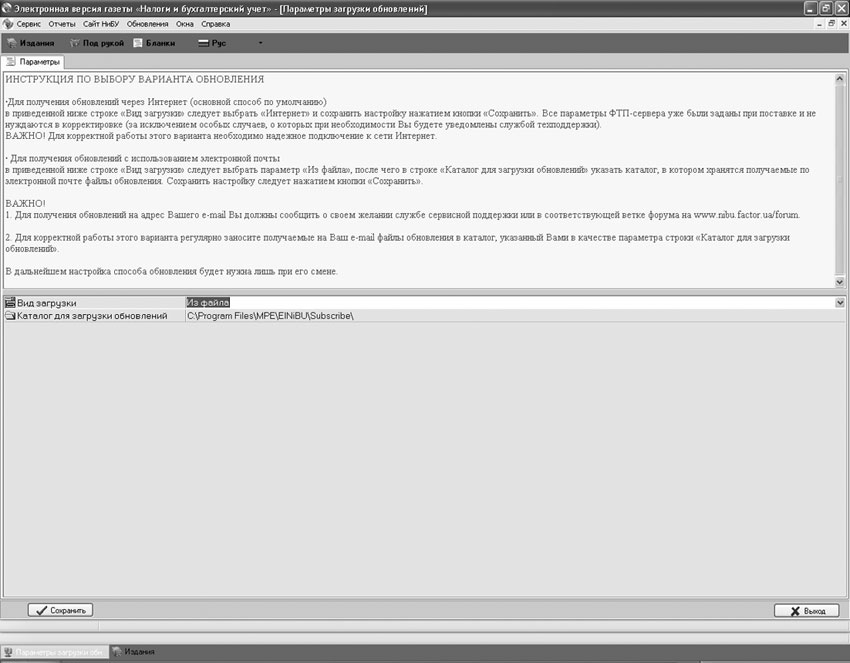
Рис. 14
ВАЖНО! Для корректной работы второго варианта обновления регулярно заносите получаемые на Ваш e-mail файлы обновления в папку, указанную Вами в качестве параметра строки «Каталог для загрузки обновлений».
Итак, вы указали программе предпочтительный способ обновления. Теперь пора получить обновления, о необходимости чего программа напоминала при первом запуске. Это не удивительно, ведь на диске содержится подшивка за 2007 — 2008 годы, а к моменту получения вами диска вышло более двух десятков номеров газеты за 2009 год.
Если в параметрах обновления был выбран вид загрузки «
Интернет», восполнить упущение можно немедленно. Если же указан вид загрузки «Из файла», то дождитесь получения файлов обновления по электронной почте.Нажмите в главном меню «
Обновления» → «Обновить», после чего откроется окно запуска процедуры обновления (рис. 15). В левом нижнем углу нажмите кнопку «Старт». Программа проверит, какие обновления доступны для загрузки, и сообщит о них в отдельном окне «Загрузка обновлений» (рис. 16). По умолчанию выбраны для загрузки все доступные обновления, но вы можете отказаться от загрузки любого из них (впрочем, я не вижу для этого никаких причин, ведь никто не прогоняет курьера с очередным номером газеты). И пусть вас не пугают мудреные на первый взгляд латинские буквы и цифры названия обновлений. Например, шифр NBU0902014 означает, что вам предложена газета «Налоги и Бухгалтерский Учет» (NBU) за 09-й год, 02-й месяц, номер 14. Шифр SNBU означает Спецвыпуск (S) «Налоги и Бухгалтерский Учет» (NBU). Вот и вся премудрость.
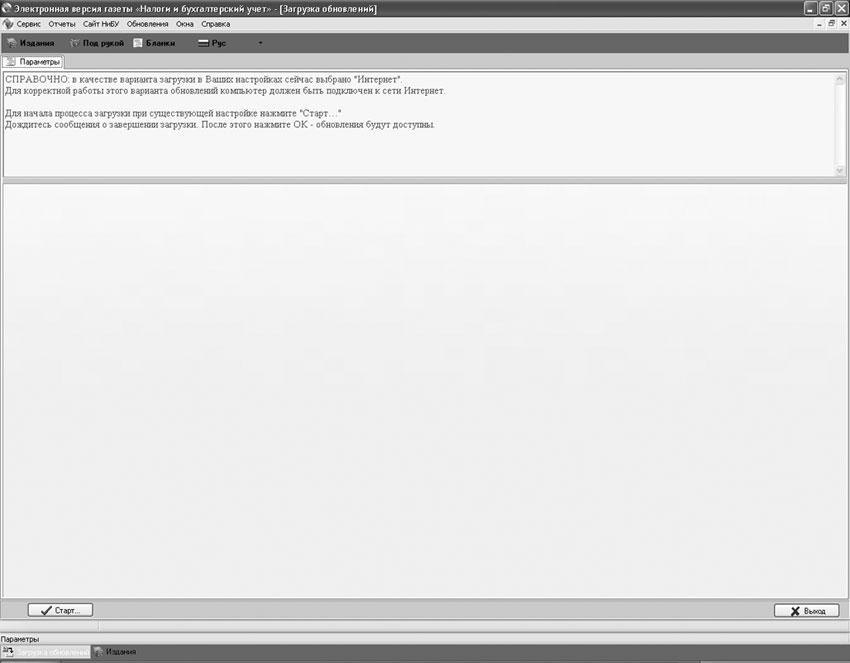
Рис. 15
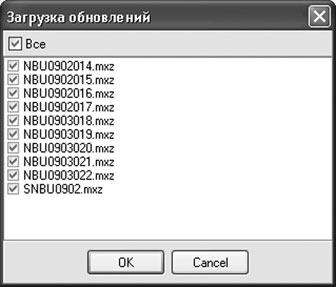
Рис. 16
Нажмите «
ОК», и процесс обновления начнется. В зависимости от количества пропущенных с начала года обновлений и скорости вашего подключения к Интернету он может занять от 15 до 45 минут. В дальнейшем на внесение каждого очередного номера будет уходить не более 3 минут. Об успешном завершении процесса обновления сообщит окно, изображенное на рис. 17.

Рис. 17
Может случиться так, что при попытке произвести обновление вместо загрузки обновлений программа выдаст сообщение об ошибке: «
Не могу создать каталог C:\Program Files\MPE\Subscribe\!». Пусть это вас не пугает. В силу технических особенностей на некоторых компьютерах это случается. Просто создайте сами папку Subscribe внутри папки C:\Program Files\MPE (т. е. в Проводнике Windows откройте диск C:\, на нем папку с названием Program Files , а в ней найдите и откройте папку MPE). После этого укажите созданную Вами папку в качестве папки для загрузки обновлений, после чего повторите попытку обновления. В дальнейшем подобная ошибка возникать не будет.Вот и все. Получив обновления, вы можете увидеть их в Каталоге изданий. Как работать с ним, мы расскажем в следующих статьях. А сегодня пора подводить итоги.
Надеюсь, сегодня вы установили, зарегистрировали и обновили до актуального состояния свой экземпляр Электронной версии газеты «Налоги и бухгалтерский учет». Изучайте, пользуйтесь, обновляйтесь, ощутите все преимущества. Возможность бесплатного обновления сохранится до конца II квартала, для того, чтобы вы могли принять для себя решение о подписке на Электронную версию начиная с III квартала текущего года.
Если возникнут вопросы, обращайтесь по адресу factorinfo@factor.ua или по телефону 8-057-719-54-75, а также задавайте их на форуме http://nibu.factor.ua/forum/.







